बाल्डुरस गेट 3 पीसी पर क्रैश होता रहता है और यह सचमुच खेलने योग्य नहीं है? आप निश्चित रूप से इस समस्या का अनुभव करने वाले अकेले नहीं हैं, लेकिन चिंता न करें, आप इसे कुछ चरणों में जल्दी से ठीक कर सकते हैं।
इन सुधारों को आज़माएँ:
यहां 7 सुधार दिए गए हैं जिनसे कई खिलाड़ियों को बाल्डुरस गेट 3 क्रैशिंग समस्या को हल करने में मदद मिली। आपको उन सभी को आज़माने की ज़रूरत नहीं है। बस ऊपर से नीचे की ओर तब तक काम करें जब तक आपको ऐसा व्यक्ति न मिल जाए जो यह कार्य कर सके।
समाधान 1 - बाल्डुरस गेट 3 की न्यूनतम आवश्यकताओं की जाँच करें
नीचे गहराई से सुधारों पर आगे बढ़ने से पहले, आइए बाल्डुर के गेट 3 की सिस्टम आवश्यकताओं पर एक नज़र डालें। यदि आपका पीसी इस गेम को संभालने के लिए कमज़ोर है, तो क्रैश होना कोई आश्चर्य की बात नहीं है, और एकमात्र समाधान आपके पीसी को अपग्रेड करना है।
बाल्डुरस गेट 3 की न्यूनतम आवश्यकताएँ
| ऑपरेटिंग सिस्टम | विंडोज 7 SP1 64-बिट |
| प्रोसेसर | इंटेल i5-4690/एएमडी एफएक्स 4350 |
| याद | 8 जीबी रैम |
| GRAPHICS | एनवीडिया GTX 780 / AMD Radeon R9 280X |
| भंडारण | 150 जीबी स्थान उपलब्ध है |
बाल्डुरस गेट 3 की अनुशंसित आवश्यकताएँ
| ऑपरेटिंग सिस्टम | विंडोज़ 10 64-बिट |
| प्रोसेसर | Intel i7 4770k / AMD Ryzen 5 1500X |
| याद | 16 जीबी रैम |
| GRAPHICS | एनवीडिया जीटीएक्स 1060 6जीबी/एएमडी आरएक्स580 |
| भंडारण | 150 जीबी स्थान उपलब्ध है |
यदि आपको अपने पीसी के विनिर्देशों की जांच करने के बारे में कोई जानकारी नहीं है, तो बस यहां दिए गए निर्देशों का पालन करें: कंप्यूटर स्पेक्स कैसे खोजें . यदि आपने यह बुनियादी कदम पूरा कर लिया है और सुनिश्चित कर लिया है कि आपका पीसी अच्छी तरह से सुसज्जित है, तो नीचे और अधिक सुधार देखें।
समाधान 2 - डायरेक्टएक्स 11 पर स्विच करें
बाल्डुरस गेट 3 में दो अलग-अलग प्रोग्रामिंग इंटरफेस उपलब्ध हैं - वल्कन और डायरेक्टएक्स 11। गेम डिफ़ॉल्ट रूप से वल्कन पर चलता है, लेकिन यदि क्रैशिंग जैसी कोई गंभीर असंगति समस्या होती है, तो आप डायरेक्टएक्स 11 पर स्विच कर सकते हैं। यहां बताया गया है:
1) बाल्डुरस गेट 3 लॉन्च करें।
2) क्लिक करें गियर निशान प्ले के आगे, और चयन करें डायरेक्टएक्स 11 .
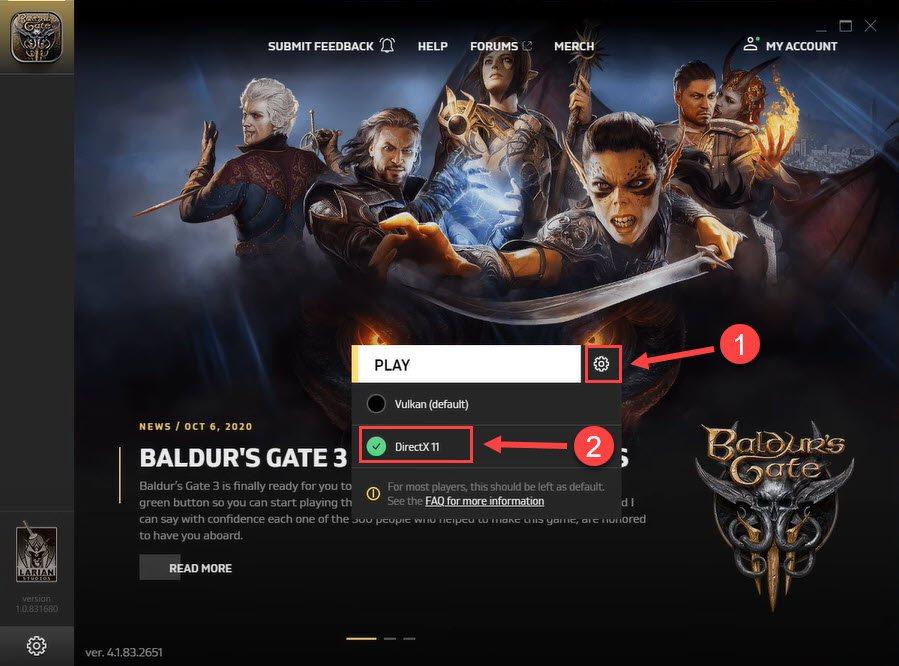
यह देखने के लिए गेम लॉन्च करें कि क्रैश होने की समस्या ठीक हो गई है या नहीं। यदि नहीं, तो आप फिक्स 3 पर आगे बढ़ सकते हैं।
समाधान 3 - अनावश्यक पृष्ठभूमि एप्लिकेशन बंद करें
कुछ प्रोग्राम जो आप पृष्ठभूमि में चला रहे हैं जैसे क्रोम या डिस्कॉर्ड, बाल्डुर के गेट 3 के साथ टकराव कर सकते हैं और गेम को क्रैश कर सकते हैं। गेम शुरू करने से पहले, अन्य अनावश्यक या संसाधन-कब्जा करने वाले अनुप्रयोगों को बंद करना एक अच्छा विचार है।
1) टास्कबार पर राइट-क्लिक करें और क्लिक करें कार्य प्रबंधक .
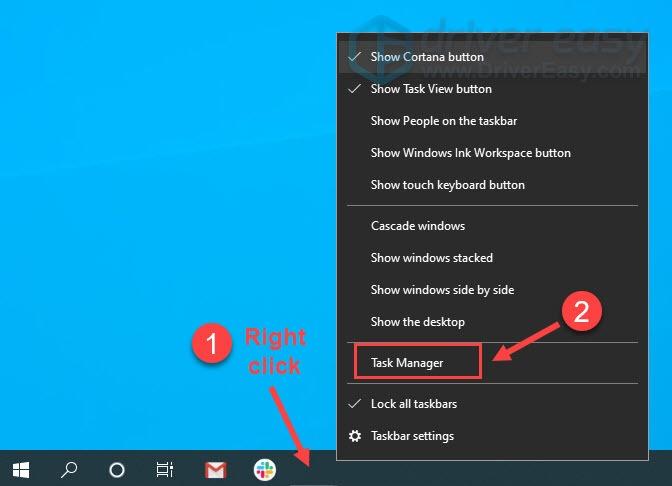
2) अन्य एप्लिकेशन चुनें जो आपका उपभोग करते हैं CPU , याद और नेटवर्क अधिकांश, और क्लिक करें कार्य का अंत करें .
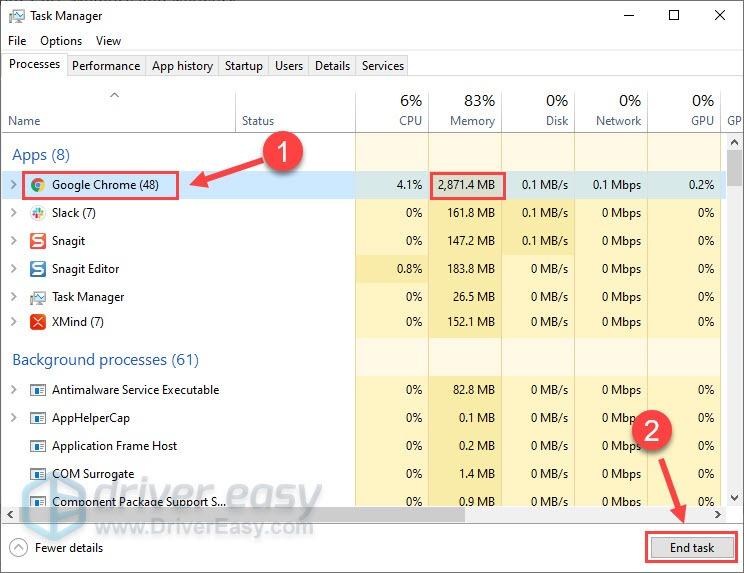 ऐसा कोई भी कार्यक्रम बंद न करें जिससे आप परिचित न हों। यह आपके कंप्यूटर के कामकाज के लिए महत्वपूर्ण हो सकता है।
ऐसा कोई भी कार्यक्रम बंद न करें जिससे आप परिचित न हों। यह आपके कंप्यूटर के कामकाज के लिए महत्वपूर्ण हो सकता है। यह जांचने के लिए कि क्या क्रैशिंग अभी भी है, बाल्डुर के गेट 3 को पुनः लॉन्च करें। यदि हाँ, तो अगला समाधान आज़माएँ।
समाधान 4 - बाल्डुरस गेट 3 को व्यवस्थापक के रूप में चलाएँ
बाल्डुरस गेट 3 को एडमिनिस्ट्रेटर मोड में चलाने से गेम को ठीक से चलाने के लिए आवश्यक अनुमति सुनिश्चित हो जाती है। यह तरीका घिसा-पिटा लगता है, लेकिन यह आज़माने लायक है।
1) उस फ़ोल्डर पर नेविगेट करें जहां आपने बाल्डुरस गेट 3 स्थापित किया था और ढूंढें bg3 निष्पादन योग्य फ़ाइल , जिसके भीतर स्थित होने की संभावना है स्टीमस्टीमएप्सकॉमनबाल्डुरस गेट 3बिन .
2) राइट-क्लिक करें bg3.exe फ़ाइल करें और क्लिक करें गुण .
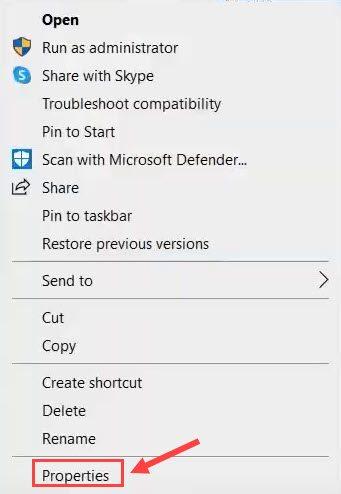
3) का चयन करें अनुकूलता टैब. फिर, बगल में स्थित बॉक्स पर टिक करें इस प्रोग्राम को व्यवस्थापक के रूप में चलाएँ और क्लिक करें ठीक है .
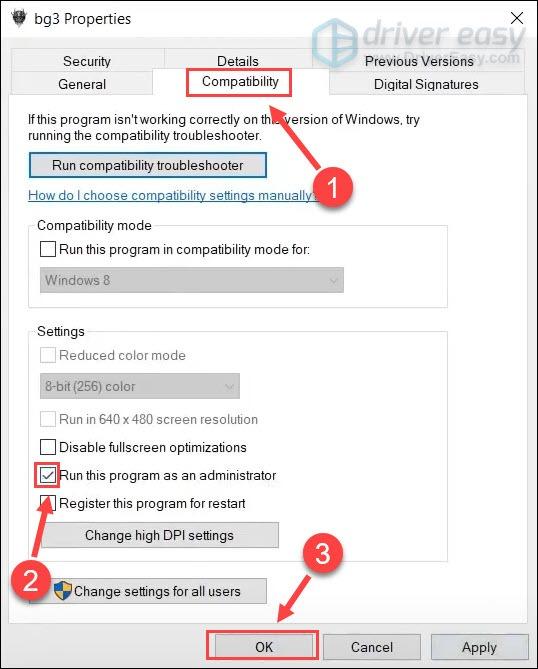
अगर आप भी देखें bg3_dx11.exe फ़ाइल, इस फ़ाइल को व्यवस्थापक के रूप में चलाने के लिए उपरोक्त चरणों को दोहराएँ।
क्या दुर्घटना अब भी होती है? यदि आपका उत्तर दुखद हाँ है, तो अगले सुधार के साथ आगे बढ़ें।
फिक्स 5 - अपने जीपीयू ड्राइवर को अपडेट करें
गेमिंग अनुभव के लिए ग्राफ़िक्स कार्ड (GPU) ड्राइवर बहुत मायने रखता है। यदि बाल्डुर का गेट 3 क्रैश होता रहता है या गंभीर त्रुटि या कम प्रदर्शन दिखाता है, तो संभव है कि आपका जीपीयू ड्राइवर दोषपूर्ण या पुराना है, और आपको समस्या को ठीक करने के लिए इसे अपडेट करना चाहिए।
मुख्यतः दो तरीके हैं जिनसे आप अपने कंप्यूटर के लिए नवीनतम GPU ड्राइवर प्राप्त कर सकते हैं: मैन्युअल या खुद ब खुद .
विकल्प 1 - GPU ड्राइवर को मैन्युअल रूप से डाउनलोड और इंस्टॉल करें
GPU निर्माता ड्राइवरों को अपडेट करते रहते हैं। उन्हें प्राप्त करने के लिए, आपको उनकी वेबसाइटों पर जाना होगा ( एएमडी , NVIDIA या इंटेल ), विंडोज़ संस्करण (उदाहरण के लिए, विंडोज़ 32 बिट) के अपने विशिष्ट स्वाद के अनुरूप ड्राइवर ढूंढें और ड्राइवर को मैन्युअल रूप से डाउनलोड करें।
एक बार जब आप अपने सिस्टम के लिए सही ड्राइवर डाउनलोड कर लें, तो डाउनलोड की गई फ़ाइल पर डबल-क्लिक करें और ड्राइवर को इंस्टॉल करने के लिए ऑन-स्क्रीन निर्देशों का पालन करें।
विकल्प 2 - GPU ड्राइवर को स्वचालित रूप से अपडेट करें
यदि आपके पास अपने वीडियो को अपडेट करने और ड्राइवरों की मैन्युअल रूप से निगरानी करने के लिए समय, धैर्य या कंप्यूटर कौशल नहीं है, तो इसके बजाय, आप इसे स्वचालित रूप से कर सकते हैं ड्राइवर आसान .
ड्राइवर इज़ी स्वचालित रूप से आपके सिस्टम को पहचान लेगा और आपके सटीक ग्राफिक्स कार्ड और आपके विंडोज संस्करण के लिए सही ड्राइवर ढूंढ लेगा, और यह उन्हें सही ढंग से डाउनलोड और इंस्टॉल करेगा:
1) डाउनलोड करना और ड्राइवर इज़ी इंस्टॉल करें।
2) ड्राइवर इज़ी चलाएँ और क्लिक करें अब स्कैन करें बटन। ड्राइवर ईज़ी आपके कंप्यूटर को स्कैन करेगा और किसी भी समस्या वाले ड्राइवर का पता लगाएगा।
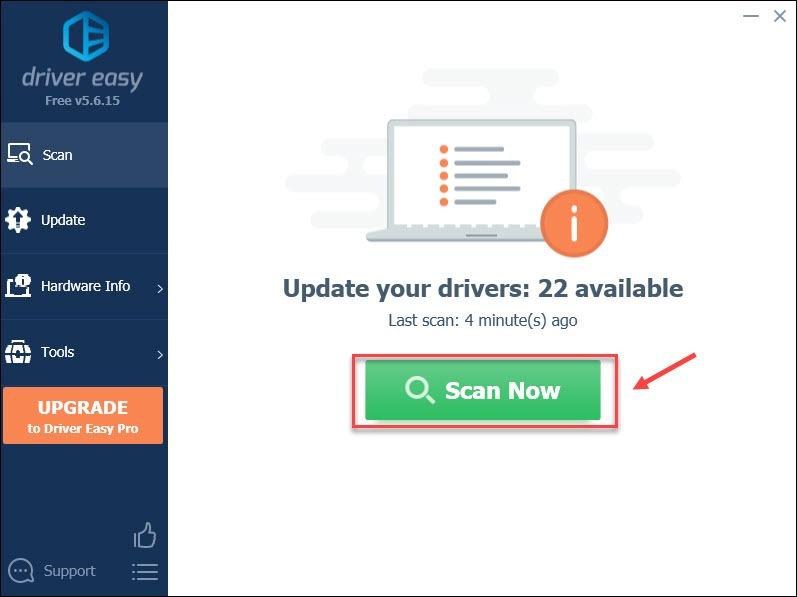
3) क्लिक करें अद्यतन उस ड्राइवर के सही संस्करण को स्वचालित रूप से डाउनलोड करने के लिए ध्वजांकित GPU ड्राइवर के बगल में बटन, फिर आप इसे मैन्युअल रूप से इंस्टॉल कर सकते हैं (आप ऐसा कर सकते हैं निःशुल्क संस्करण ).
या क्लिक करें सभी अद्यतन करें आपके सिस्टम पर गुम या पुराने हो चुके सभी ड्राइवरों का सही संस्करण स्वचालित रूप से डाउनलोड और इंस्टॉल करने के लिए। (इसके लिए आवश्यक है प्रो संस्करण जो पूर्ण समर्थन और 30 दिन की मनी बैक गारंटी के साथ आता है। जब आप क्लिक करेंगे तो आपको अपग्रेड करने के लिए कहा जाएगा सभी अद्यतन करें .)
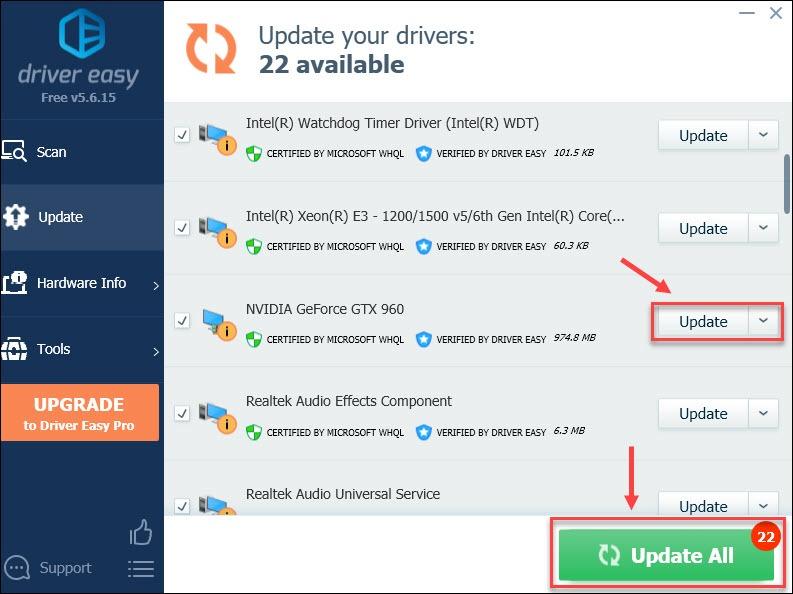
यदि आप चाहें तो आप इसे मुफ़्त में कर सकते हैं, लेकिन यह आंशिक रूप से मैन्युअल है।
ड्राइवर इज़ी का प्रो संस्करण पूर्ण तकनीकी सहायता के साथ आता है।यदि आपको सहायता की आवश्यकता हो तो कृपया संपर्क करें ड्राइवर इज़ी की सहायता टीम पर support@letmeknow.ch .
आप यह जानकर आश्चर्यचकित हो सकते हैं कि अद्यतन ग्राफ़िक्स ड्राइवर के साथ गेम का प्रदर्शन कैसे बेहतर होता है। लेकिन अगर, ड्राइवर अपडेट से बाल्डुरस गेट 3 की दुर्घटना ठीक नहीं होती है, तो नीचे दिए गए सुधारों को पढ़ते रहें।
फिक्स 6 - अपनी गेम फ़ाइलों की अखंडता सत्यापित करें
गुम या दूषित गेम फ़ाइलें आपके गेम को ख़राब करने के लिए जानी जाती हैं। यह देखने के लिए कि क्या यह मामला है, आपको अपनी गेम फ़ाइलों को सत्यापित करने के लिए बस कुछ क्लिक करने की आवश्यकता है।
1) स्टीम लॉन्च करें.
2) का चयन करें पुस्तकालय टैब और राइट-क्लिक करें बाल्डुरस गेट 3 खेल सूची से.
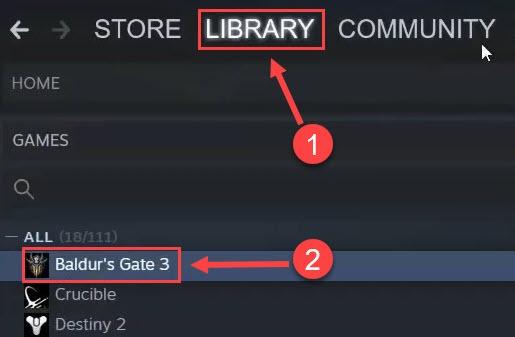
3) क्लिक गुण .
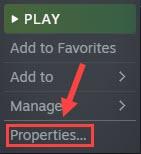
4) क्लिक स्थानीय फ़ाइलें और फिर क्लिक करें गेम फ़ाइलों की सत्यनिष्ठा सत्यापित करें .
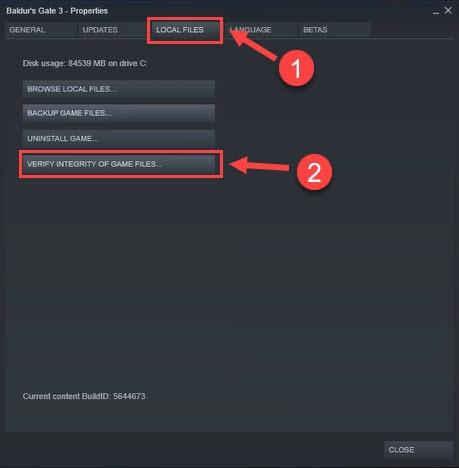
प्रक्रिया समाप्त होने तक प्रतीक्षा करें, और क्षतिग्रस्त गेम फ़ाइलें स्वचालित रूप से ठीक हो जाएंगी। यदि बाल्डुर का गेट 3 दुर्घटनाग्रस्त होता रहता है, तो आपके लिए एक और समाधान है।
फिक्स 7 - वीडियो विकल्प कम करें
कुछ खिलाड़ियों ने बताया कि एक बार जब वे बाल्डुरस गेट 3 के वीडियो विकल्प कम कर देते हैं, तो क्रैश बंद हो जाते हैं। यह देखने के लिए कि क्या यह ट्रिक आपके लिए काम करती है, बस वीडियो सेटिंग्स को तब तक बदलें जब तक आपको एक ऐसा संयोजन न मिल जाए जो क्रैश होने का कारण न बने।
1) बाल्डुरस गेट 3 लॉन्च करें।
2) क्लिक विकल्प ऊपरी बाएँ कोने पर.
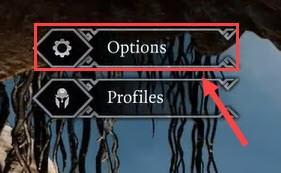
3) क्लिक वीडियो .

4) अपनी स्थिति के अनुसार ग्राफ़िक्स विकल्प सेट करें कम या मध्यम और देखें कि गेम कैसे काम करता है.
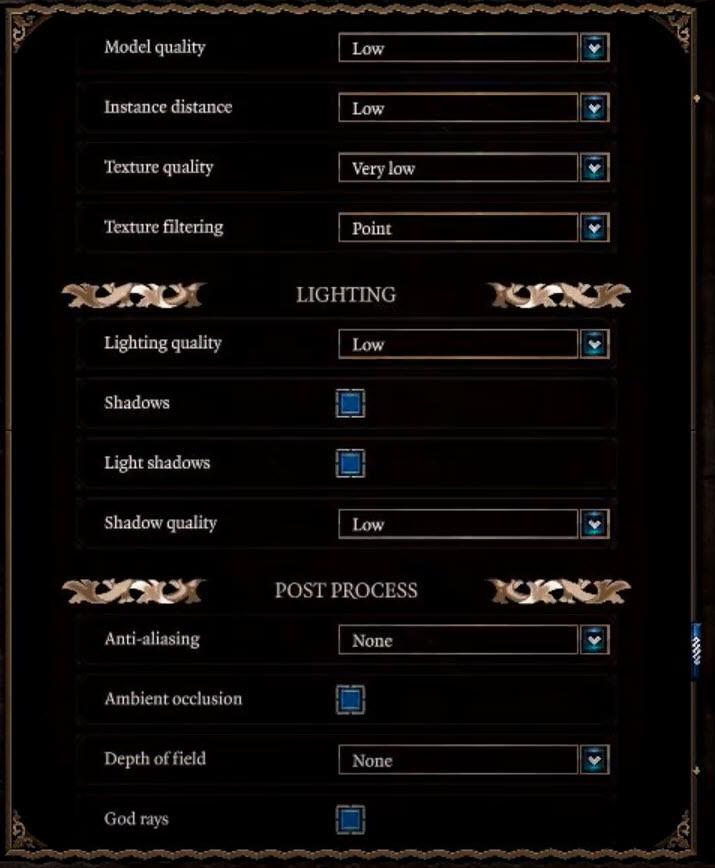
हो सकता है कि आपको सर्वोत्तम दृश्य अनुभव न मिले लेकिन गेम बेहतर चलेगा और क्रैश होने से बच जाएगा।
चूंकि बाल्डुरस गेट 3 अभी भी अर्ली ऐक्सेस में है, इसलिए संभवतः विभिन्न प्रकार की समस्याएं सामने आएंगी। इसलिए यदि उपरोक्त सभी तरीके मदद नहीं करते हैं, तो निराश न हों और डेवलपर्स से नए पैच के लिए धैर्यपूर्वक प्रतीक्षा करें।
उम्मीद है आपको यह पोस्ट उपयोगी लगेगी. बेझिझक नीचे अपनी टिप्पणी साझा करें। किसी भी प्रश्न या सुझाव की अत्यधिक सराहना की जाती है।






